Ugyanúgy, ahogyan szövegrészleteket ad hozzá a fényképekhez, ugyanezt megteheti a TikTokon közzétett videókkal is. Megadhatja a videó magyarázatát, a közönség által megtekinthető címet, vagy egyszerűen csak valami szórakoztatót.
A TikTok szövegfunkciójában az a jó, hogy testreszabhatja a betűtípus stílusát és színét. Ha a videót piszkozatként menti, hogy tovább dolgozzon rajta, mielőtt közzéteszi, szerkesztheti a szöveget, mielőtt a követői látnák. Megmutatjuk, hogyan adhatsz szöveget a TikTok-videókhoz, hogy kihasználhasd ezt a beépített funkciót.

Szöveg hozzáadása a TikTok videókhoz
Ha közvetlenül a rögzítés után szeretne szöveget megjeleníteni az egy új videót -ben, ez egyszerű feladat. Nyissa meg a TikTok alkalmazást a Android vagy iPhone oldalon. s>, és kövesse ezeket az egyszerű lépéseket.
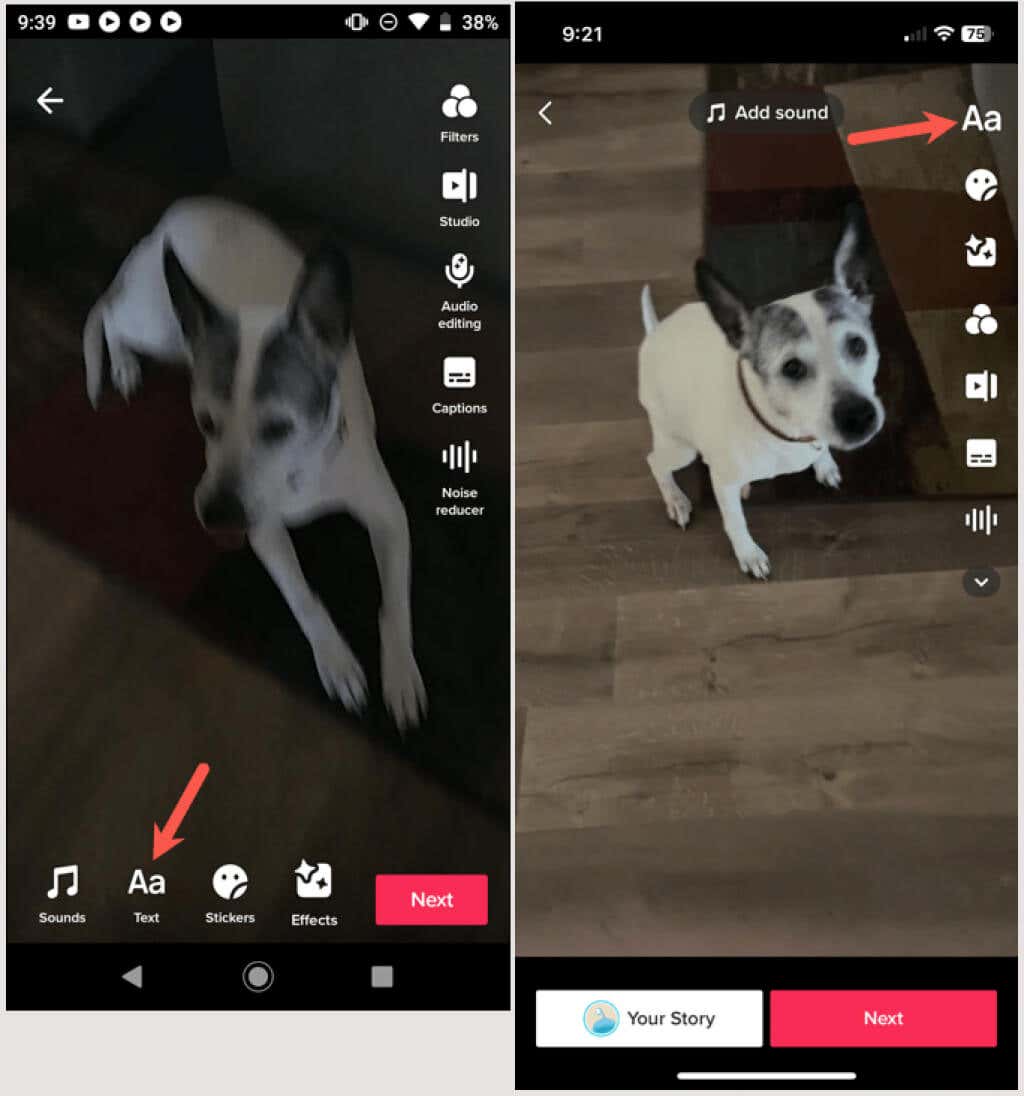
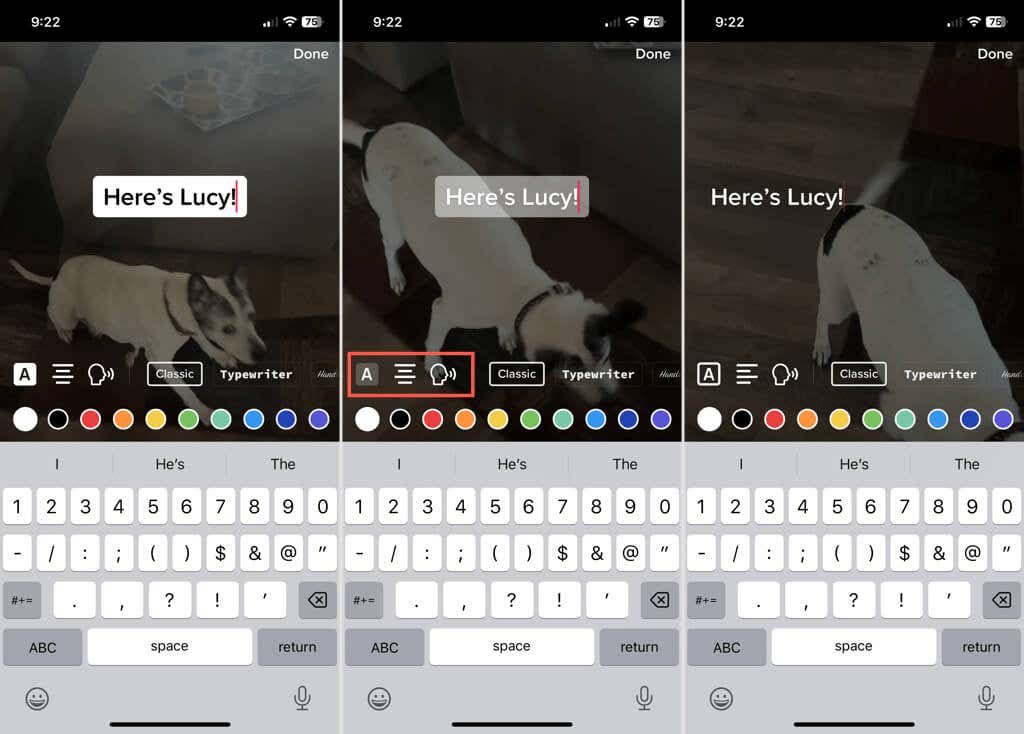
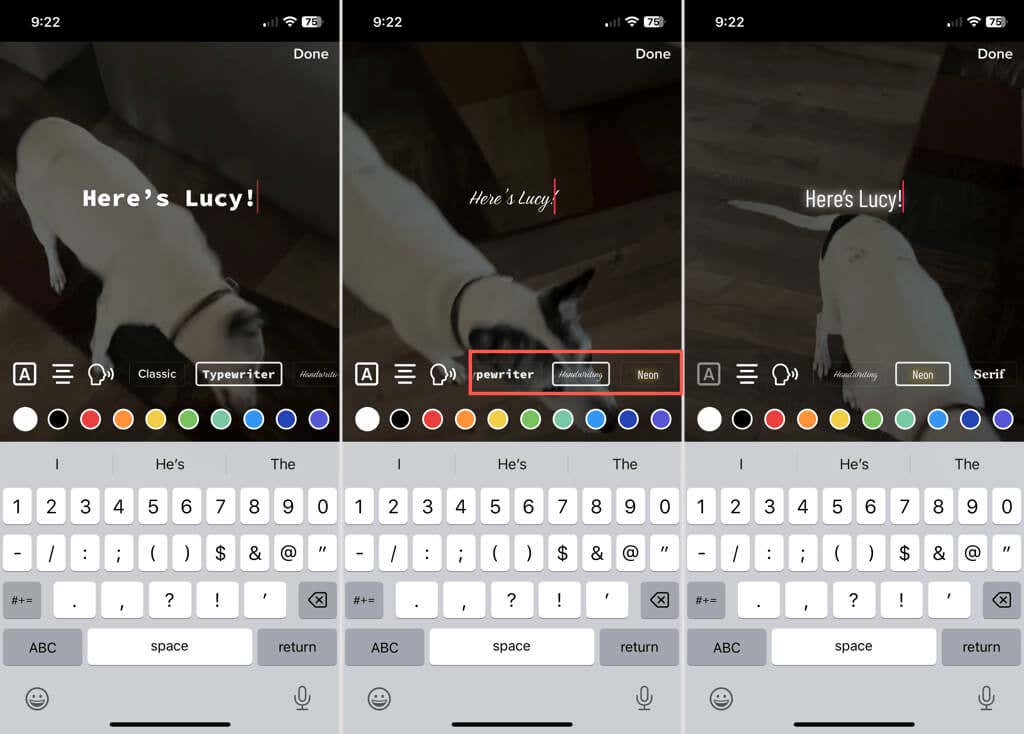
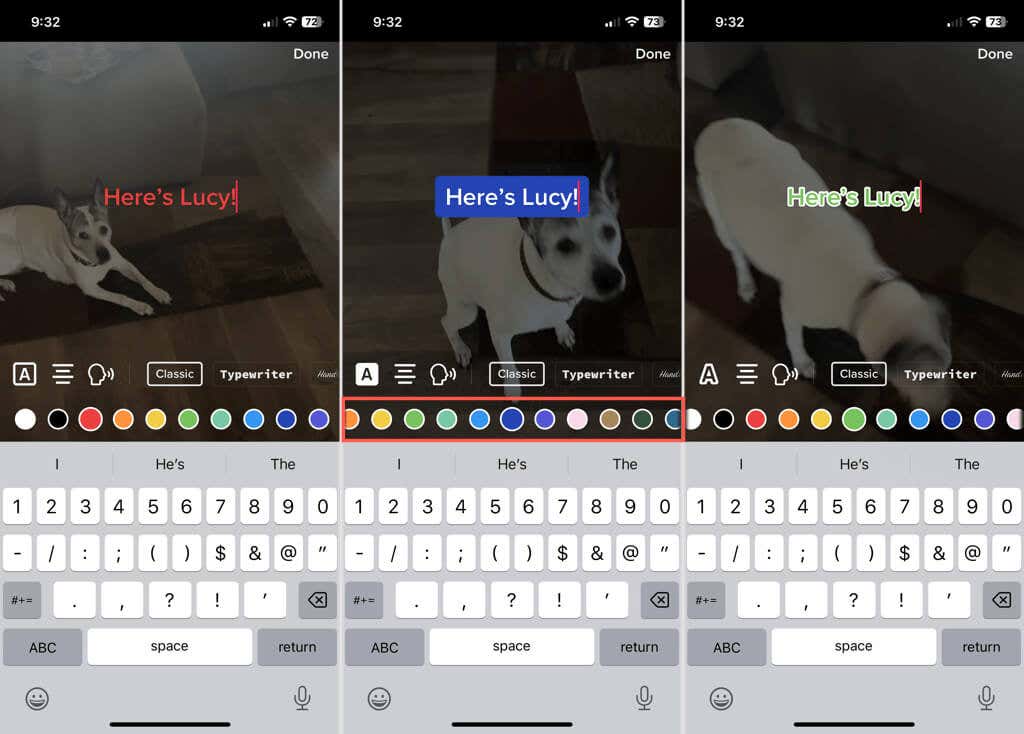
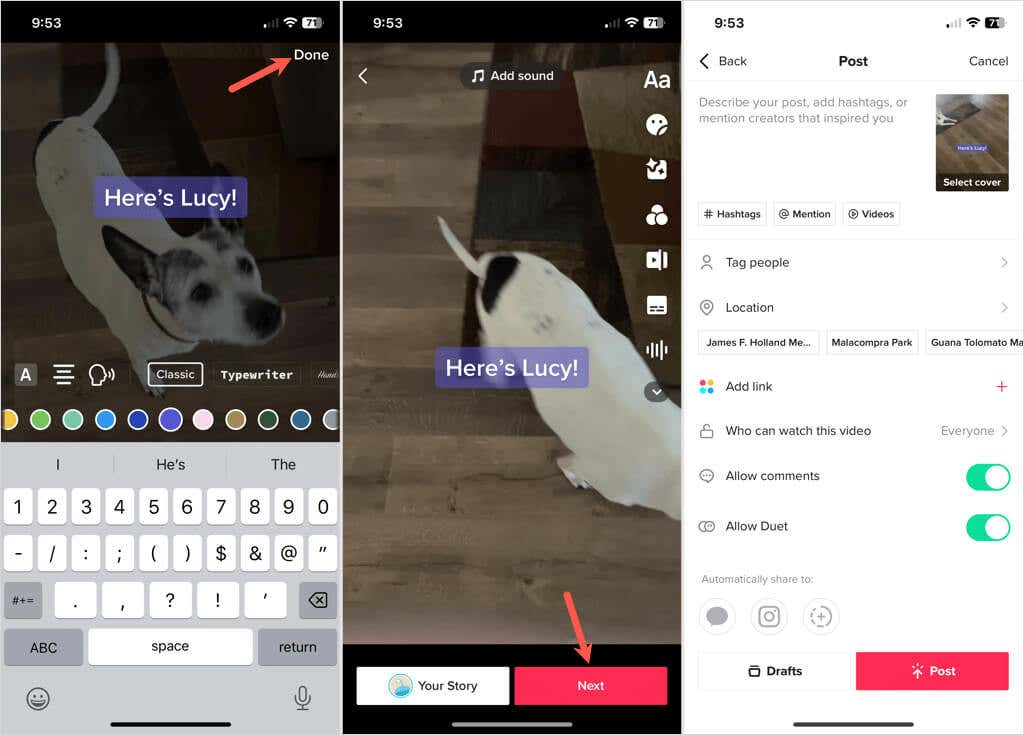
Ezután hozzáadhat hashtageket, megcímkézhet embereket, megadhat egy helyet, vagy bármilyen más kívánt módosítást elvégezhet, akárcsak bármely más videót, amelyet rögzít és közzétesz. A videó közzétételéhez válassza a Közzététellehetőséget, a mentéséhez pedig az később tegye közzé lehetőséget, válassza a Piszkozatoklehetőséget.
Szöveg szerkesztése, hozzáadása vagy eltávolítása piszkozaton
Ha elment egy videót a Piszkozatok közé, hogy később közzétegye, szerkesztheti a hozzáadott szöveget, vagy új szöveget vehet fel.
A szöveg szerkesztéséhez válassza ki a videó indexképét profilja Piszkozatokrészében. Érintse meg a szövegmezőt Android rendszeren, vagy érintse meg hosszan az iPhone készüléken. Válassza a Szerkesztéslehetőséget a szerkesztési lehetőségek listájából. Hajtsa végre a módosításokat, és válassza a Készlehetőséget, ha végzett.
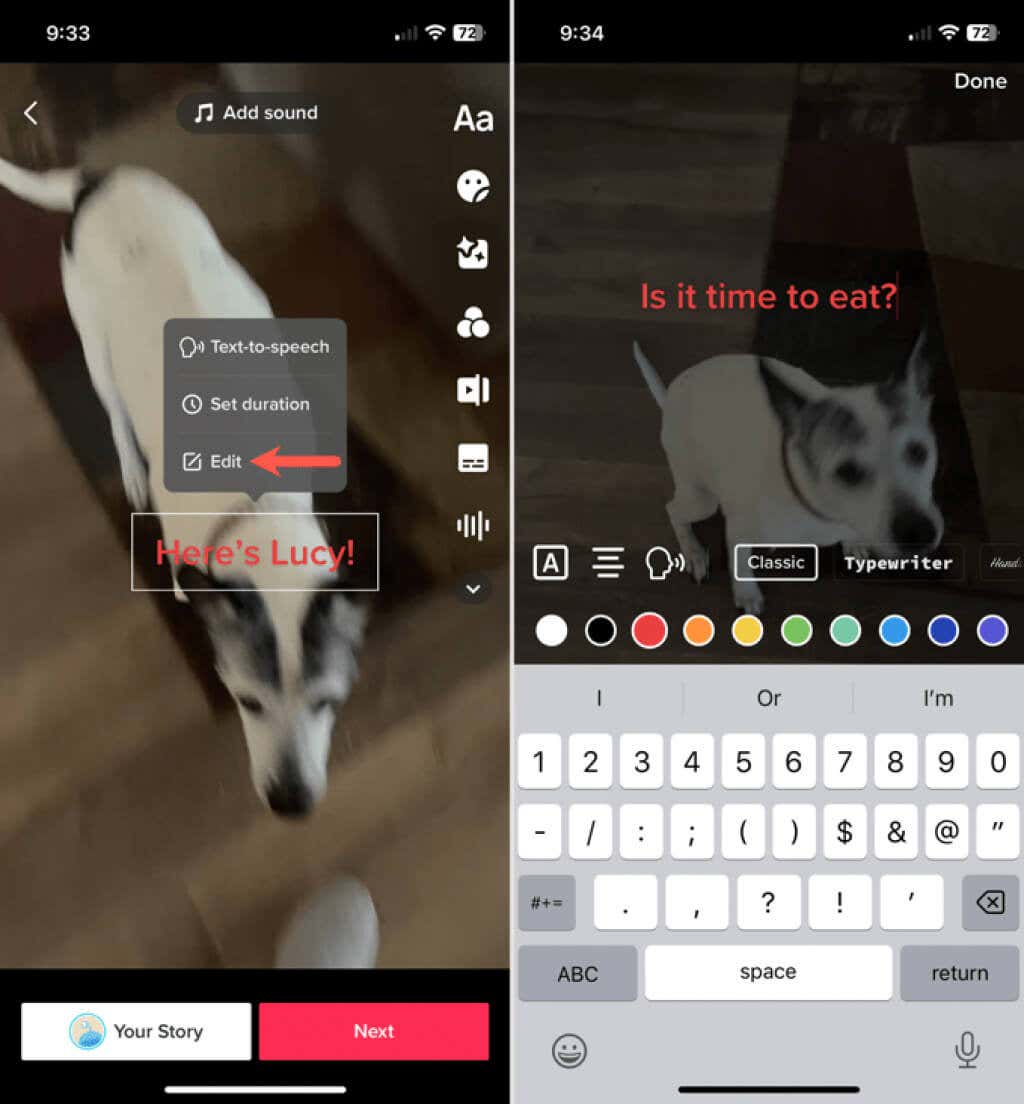
Szöveg hozzáadásához válassza ki a videót a Piszkozatokrészben. Válassza a Szövegikont a szöveg beírásához és testreszabásához a korábban leírtak szerint. Ha végzett, koppintson a Készelemre.
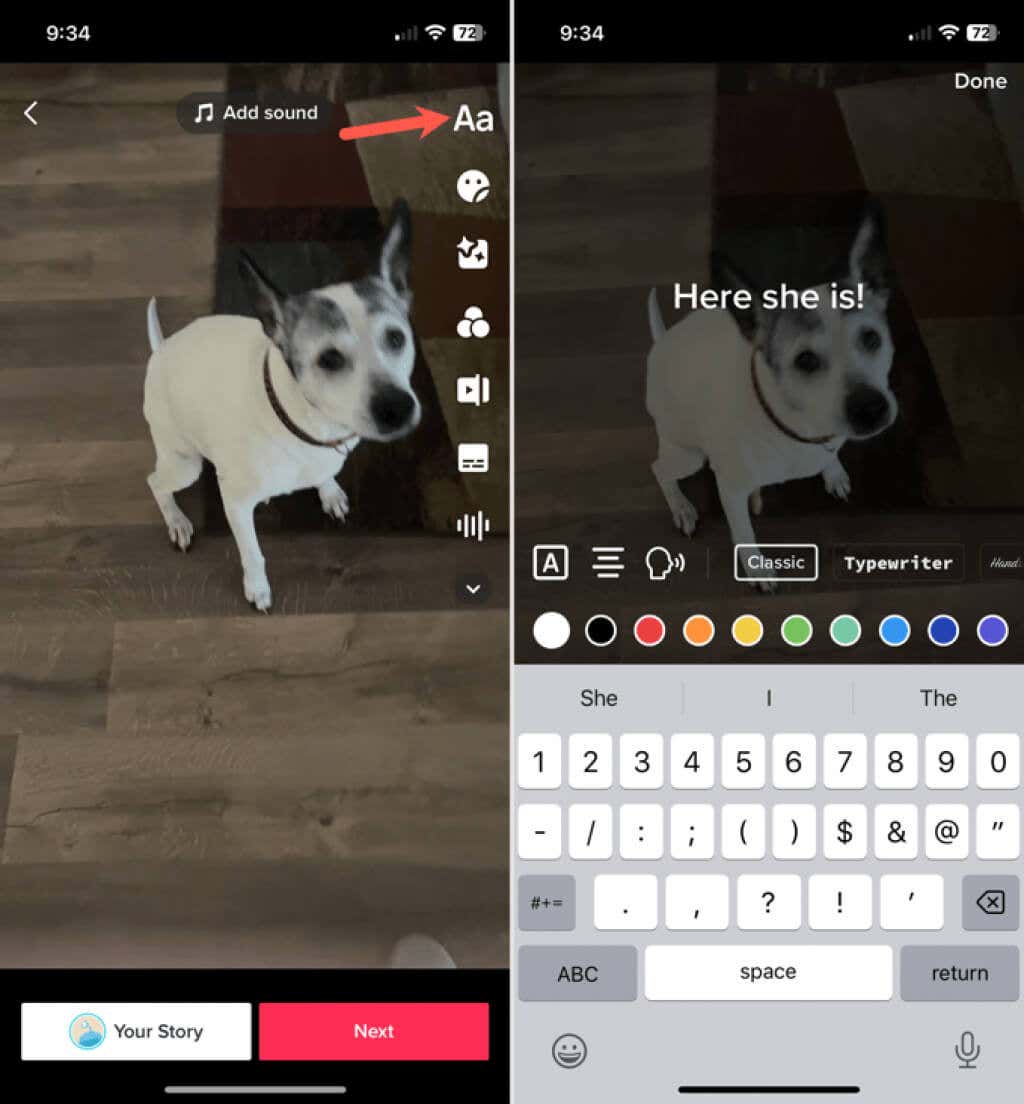
A piszkozathoz hozzáadott szöveg eltávolításához nyissa meg a videót, és koppintson a Szöveggombra. Válassza a Szerkesztéslehetőséget, majd távolítsa el az összes szöveget. A módosítás mentéséhez koppintson a Készelemre.
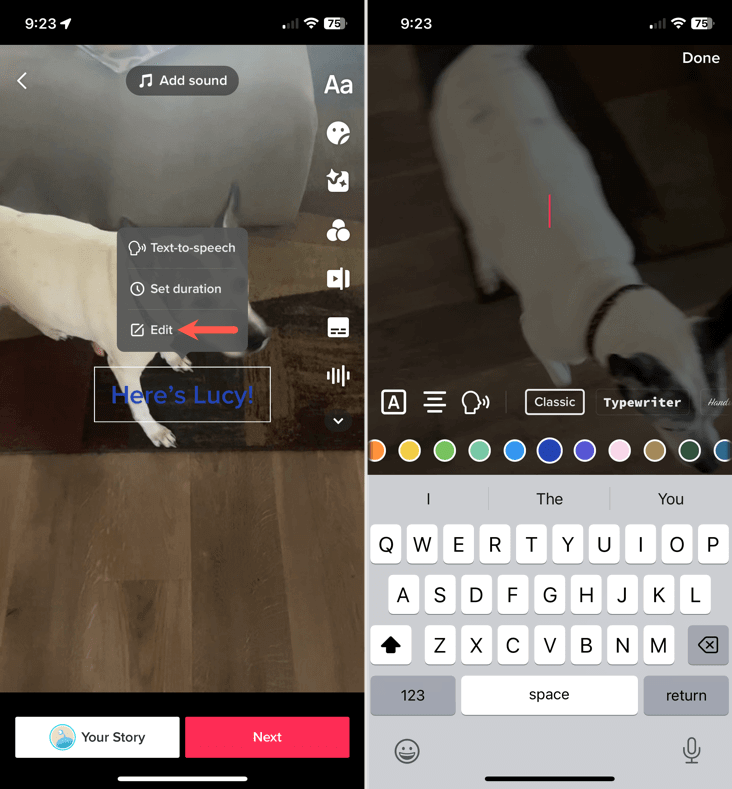
Miután szöveget szerkesztett, hozzáadott vagy eltávolított egy piszkozatot, válassza a Továbblehetőséget, és folytathatja a bejegyzés közzétételét. Másik megoldásként koppintson a bal felső sarokban lévő nyílra a visszalépéshez, majd válassza a Mentés piszkozatként, Kilépés a szerkesztésbőlvagy a Felvétel folytatásalehetőséget a felugró ablakban. felfelé ablakban tetszés szerint.
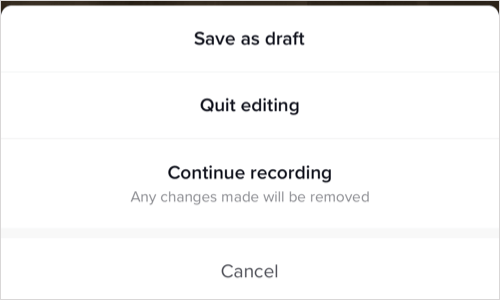
Szöveg elhelyezése a videóban lehet hasznos vagy szórakoztató, ez csak rajtad múlik. Hozza ki a legtöbbet a TikTok szöveges funkciójából a következő bejegyzéshez; lehet, hogy csak vírusos lesz.
Most, hogy tudja, hogyan kell szöveget hozzáadni a TikTokhoz, tekintse meg a fényképeket diavetítésként vagy háttérként használva című oktatóanyagunkat a közösségi média hálózaton.
.